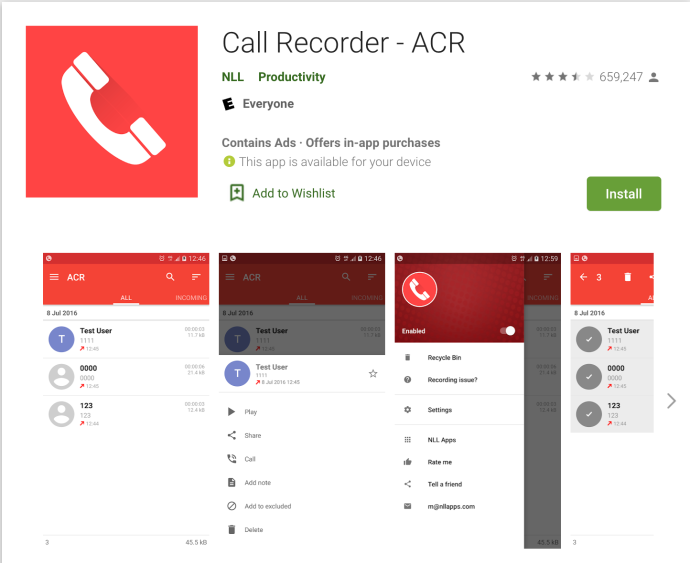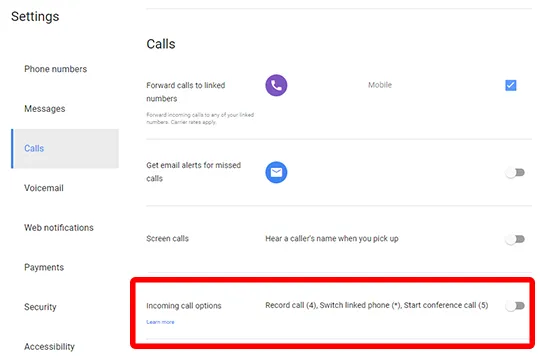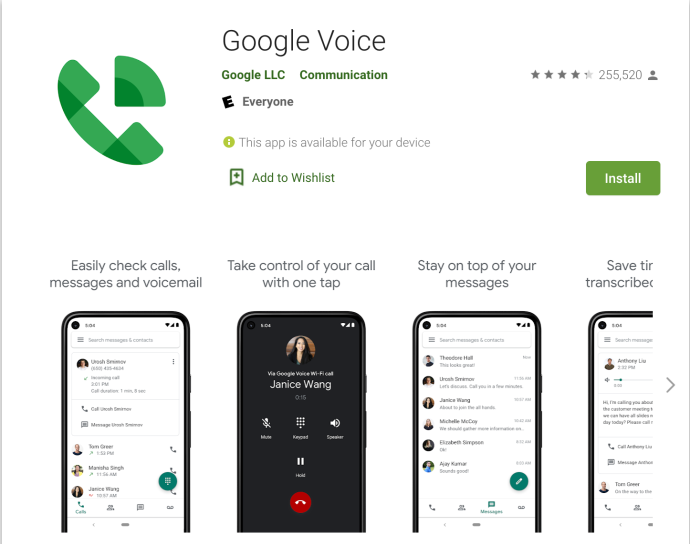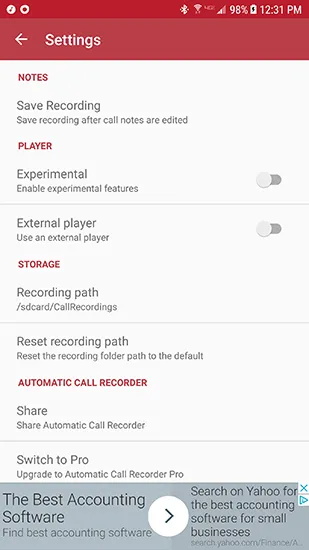Všichni jsme tam byli: PŘESTAŇTE volat zástupci zákaznického servisu, který byl neuvěřitelně hrubý, nebo jste se objednali k lékaři a ve skutečnosti jste zapomněli na čas a datum své další schůzky. Možná najímáte pro svou malou firmu, vedete pohovor po telefonu a potřebujete mít možnost se k diskusi vrátit později. Ať už je důvod jakýkoli, nahrávání telefonního hovoru může být užitečným nástrojem, na který se můžete podívat – i když budete chtít být opatrní a ujistit se, že před nahráváním někoho jiného během telefonního hovoru získáte souhlas.
V Obchodě Play jsou desítky aplikací, které jsou schopny nahrávat zvuk hovoru, ale ne všechny to umí automaticky. Naštěstí existuje Automatic Call Recorder, aplikace s velmi doslovným názvem. Nenechte se tím však zastavit: této aplikaci důvěřuje více než 100 milionů uživatelů systému Android a pomáhá nahrávat příchozí a odchozí hovory mezi dvěma stranami. Pojďme se podívat na všechny výhody a nevýhody automatického nahrávání telefonních hovorů na Androidu.
Poznámka o zákonnosti
Nahrávání kohokoli po telefonu s sebou nese spravedlivý podíl právních důsledků, pokud nejste pečliví při získávání souhlasu a dodržování federálních i státních zákonů týkajících se nahrávání hovorů. Chcete-li získat povolení, musí obě strany souhlasit s nahráním telefonního hovoru – a ano, souhlas musíte zaznamenat také. Jednoduše začněte hovor dotazem volajícího nebo jiných volajících, zda souhlasí se záznamem. U většiny formálních hovorů, jako jsou pohovory, to není neočekávaná praxe. Pokud druhý volající odmítne váš souhlas, zastavte a zrušte nahrávání.
Pokud se snažíte nahrát hovor zákaznického servisu, pravděpodobně nebudete muset žádat o schválení. Většina společností a linek zákaznických služeb vás při volání upozorní, že můžete být nahráváni z důvodu kvality. Vzhledem k tomu, že souhlas funguje oběma způsoby, můžete si svou stranu hovoru obvykle zaznamenat – ale znovu se ujistěte, že máte na lince uvedenou zprávu o souhlasu.
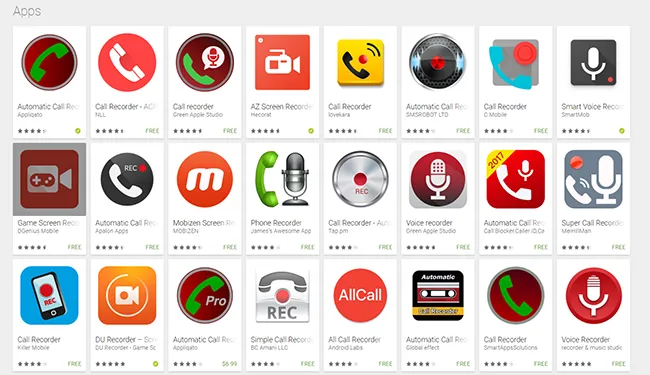
Aplikace pro nahrávání telefonního hovoru
Již jsme dali naše doporučení aplikace pro automatický záznamník hovorů. Pro někoho nemusí být automatický záznam hovorů úplně tím správným řešením, takže zde jsou některé z našich dalších oblíbených aplikací pro nahrávání hovorů na Google Play.
- Další záznamník hovorů (ACR) Název je trochu jednoduchý, ale nenechte se zmást – ACR je skvělá aplikace pro ty, kteří hledají nějaké další přizpůsobení nad rámec toho, co nabízí automatický záznamník hovorů. Můžete nastavit automatické nebo manuální nahrávání hovorů, změnit formát nahrávání, uložit své nahrávky na Dropbox nebo Disk Google a vyloučit čísla ze seznamu nahrávek. Je to vynikající aplikace pro ty, kteří chtějí ovládat celý svůj zážitek z nahrávání nad rámec toho, co nabízí automatický záznamník hovorů. Je to zdarma ke stažení, ale za verzi Pro budete muset zaplatit 2.99 $, abyste získali licenci Pro.
- Záznamník hovorů Call Recorder nabízí vynikající uživatelské rozhraní s některými stejnými funkcemi, které jsme viděli v jiných aplikacích, včetně automatického nahrávání hovorů a cloudových záloh. Call Recorder také poskytuje vysoce kvalitní zvukové ukázky, takže vaše hovory by měly znít lépe než jiné základní rekordéry. Aplikace je podporována reklamami a nabízí nákupy v aplikaci za 9.99 $.
- Green Apple Call Recorder : Call Recorder od Green Apple je jedním z nejvíce zásobených bezplatných záznamníků v obchodě. Uživatelské rozhraní není v této aplikaci tak čisté a snadno použitelné, ale velké množství funkcí to vynahrazuje. Mezi funkce patří možnosti nahrávání odchozích i příchozích hovorů, integrace Dropboxu a Disku Google ve výchozím nastavení, možnosti černé listiny a bílé listiny a další. Je to skvělá volba, pokud vám nebudou vadit některé reklamy v aplikaci.
- Google Voice : Pokud jste uživatelem služby Google Voice, budete rádi, když budete vědět, že aplikace Voice může ve výchozím nastavení nahrávat hovory. Není to automatické a aplikace může pouze zaznamenávat příchozí hovory (aby se pokusila snížit obavy související se schválením), ale je to velmi životaschopná a snadno použitelná možnost. Přejděte do nabídky Nastavení ve službě Google Voice, vyberte kartu Hovory a povolte Možnosti příchozích hovorů. Když nyní voláte v rámci služby Google Voice a stisknete na číselníku „4“, zpráva od Googlu oznámí, že nahrávání začalo. Nahrávání můžete kdykoli zastavit opětovným klepnutím na „4“ a další zpráva od Googlu upozorní volající, že nahrávání skončilo.
Automatické nastavení záznamníku hovorů
Pokud se rozhodnete držet se našeho původního doporučení, automatického nahrávání hovorů, provedeme vás nastavením a používáním funkcí aplikace. nikdy Přejděte na Google Play Stáhněte si aplikaci do smartphonu. Jakmile si aplikaci stáhnete a nainstalujete, otevřete ji a začněte s nastavením.
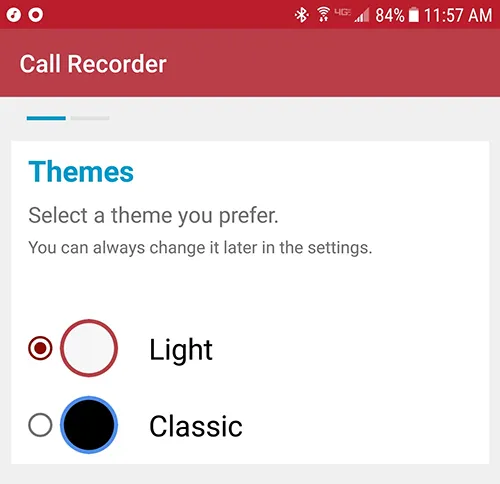
Prvotní volbou je nastavení barevného motivu. Na tom vlastně nezáleží, takže si udělejte svůj vlastní osobní výběr. V dalším zobrazení budete požádáni o povolení zálohování v cloudu, a to buď prostřednictvím Dropboxu nebo Disku Google. To umožní ve výchozím nastavení zvýšit hlasitost při nahrávání hovoru, aby byl zvuk při přehrávání jasnější a slyšitelnější. Po provedení výběru stiskněte Hotovo.
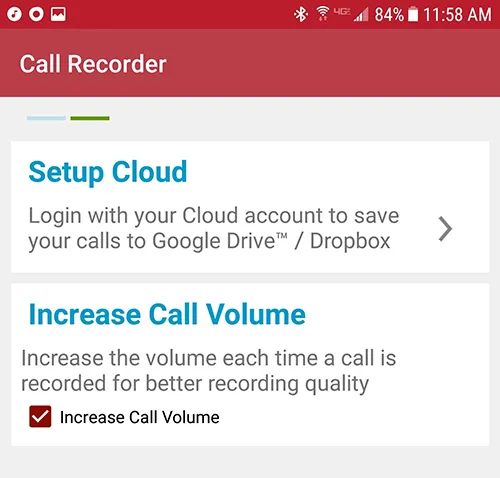
Aplikace vyžaduje čtyři různá oprávnění: nahrávat zvuk, uskutečňovat a spravovat telefonní hovory, přistupovat k médiím a souborům na vašem zařízení a přistupovat ke kontaktům. Musíte povolit všechny čtyři. Jakmile tato oprávnění povolíte, budete přesměrováni na většinou prázdnou obrazovku se dvěma kartami: Doručená pošta a Uloženo. Zde najdete své nahrávky z budoucích telefonních hovorů, ale nyní přejdeme na ikonu třířádkové nabídky v pravém horním rohu obrazovky. Tím se otevře posuvná nabídka v aplikaci, která vám poskytne přístup k vašemu cloudovému účtu, vestavěnému hlasovému záznamníku a co je nejdůležitější, k nabídce nastavení.
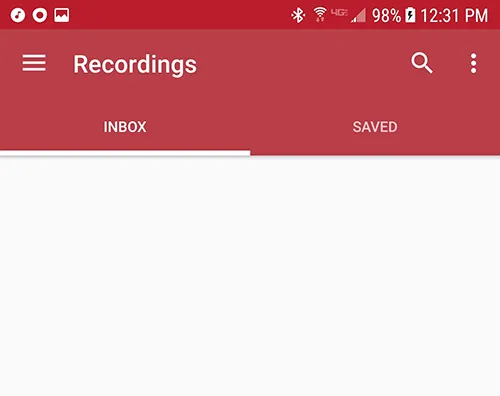
Uvnitř nastavení najdete přepínač pro zapnutí nebo vypnutí automatických hovorů na vašem zařízení Android. Tato funkce je ve výchozím nastavení zapnutá při instalaci a nastavení aplikace, ale mohou nastat situace, kdy tuto možnost nechcete povolit. Pokud ano, přejděte do Nastavení a zapněte a vypněte přepínač. Pod tím se znovu zobrazí informace o vašem cloudovém účtu a poté následují podrobnější nabídky nastavení pro Nahrávky, Filtry, Zobrazení a Oznámení. Než budeme pokračovat, pojďme se rychle podívat na každý seznam:
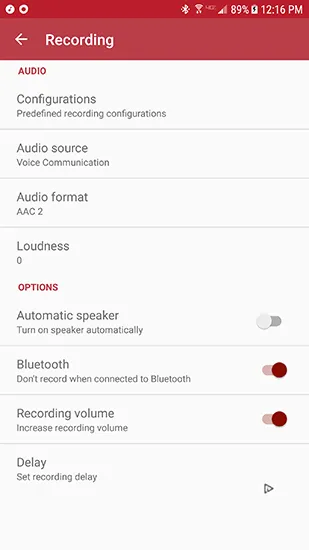
- Mrak: Pokud jste nastavení svého účtu na Disku Google nebo Dropboxu přeskočili dříve, zde jej budete moci nastavit později.
- Registrovat: V této nabídce je mnoho nastavení a většina z nich by měla zůstat ve výchozím stavu. Zdroj zvuku lze přepínat mezi několika různými možnostmi, včetně mikrofonů a hlasových hovorů, i když je nejlepší ponechat to pouze v Hlasové komunikaci. Formát zvuku lze změnit na různé typy zvukových souborů, včetně AAC, AAC2 (ve výchozím nastavení povoleno) a WAV. Pokud má váš telefon potíže s nahráváním ve výchozím formátu, můžete zvážit změnu typů souborů. Je zde také několik přepínačů: přepínač pro automatické zapnutí hlasitého odposlechu (ve výchozím nastavení zakázáno), možnost nenahrávat při připojení k Bluetooth (ve výchozím nastavení povoleno), stejná možnost hlasitosti nahrávání, jakou jsme viděli při počátečním nastavení, a zpoždění záznamu.
- Filtry: Zde najdete možnost vyloučit konkrétní kontakty ze seznamu automatického záznamu. Ve výchozím nastavení je ACR nastaveno tak, aby zaznamenávalo všechny hovory, přičemž velikost doručené pošty je 100 záznamů; Můžete to změnit tak, aby bylo 5 nebo 1000 XNUMX zpráv, i když druhé bude vyžadovat platbu za verzi aplikace Pro.
- ضرض: Toto nastavení obsahuje možnost motivu pro aplikaci, kterou jsme viděli dříve, s výběrem mezi „Světlé“ a „Klasické (tmavé)“. Můžete také změnit jazyk aplikace a zobrazit nebo skrýt téma nahrávání hovorů v doručené poště.
- Oznámení: V nabídce Oznámení jsou pouze tři možnosti – Nový hovor, který vás upozorní na nový hovor, Zobrazit volajícího, který zobrazí podrobnosti o volajícím v oznámení o novém hovoru, a Po hovoru (ve výchozím nastavení zakázáno), který vám poskytne souhrn protokolování pro záznam hovoru.předchozí po dokončení výše uvedené registrace.
V rámci Automatického nahrávání hovorů je několik dalších nastavení, včetně: kdo bude přehrávat vaše nahrávky z aplikace, kde jsou nahrávky uloženy na vašem zařízení nebo SD kartě, a možnost zakoupit si verzi Pro z Obchodu Play za 6.99 $. .
Většinu nastavení lze ponechat ve výchozím stavu, i když nastavení filtru bude důležité pro záznam pouze konkrétního kontaktu nebo volajícího. Od prvního nastavení, jakmile jsou povolena oprávnění, je automatické nahrávání hovorů připraveno k nahrávání. Nejlepší způsob, jak to otestovat na svém zařízení, je zavolat kamarádovi a podívat se, jak záznam na vašem zařízení vypadá. Pokud záznam není uložen nebo je poškozený, budete muset změnit formát záznamu, jak je popsáno výše; Pro většinu lidí je nejlepší sázkou nechat to na AAC2.
***
Nahrávání hovorů na Androidu je velmi jednoduché a k dispozici je více než tucet výkonných možností nahrávání hovorů a automatického nahrávání. Automatický záznamník hovorů je jedním z našich oblíbených díky široké škále nastavení, cloudovým zálohovacím nástrojům a dostupnosti většiny funkcí, aniž byste museli platit 6.99 $ za plnou prémiovou verzi.
A i když je automatický záznamník hovorů volbou, kterou bychom doporučili, také si myslíme, že při kontrole některé nebo všech aplikací ve výše uvedeném seznamu se budete cítit dobře, ať už chcete hovory nahrávat automaticky nebo ručně. Nezapomeňte nahrát druhou osobu na lince poté, co udělil její souhlas, a ukončit telefonát nebo nahrávání, pokud tak neučiní – právníci a soudy berou takové věci velmi vážně a neradi bychom viděli, kdyby se na ně někdo obrátil. sami v horké vodě přes záznam z telefonu.